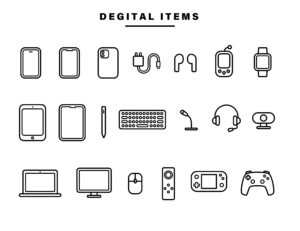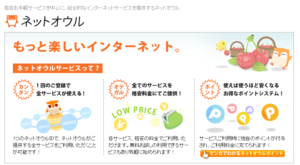どうもお久しぶりです。セプタです。現場がお盆休みに入りました。
今回はサーバー管理する上でおそらく必要であろうアプリケーション「Tera Term」の話です。
オープンソースで開発されていて、5月末に最新版が出ていたのでアップデートしました。
更新内容は下記のURLから確認できますよ。
https://osdn.jp/projects/ttssh2/releases/65898#release-docs-detail-changes
目次
1. ショートカットアイコンから接続したい
Tera Termのショートカットアイコンのプロパティを開いて、リンク先って所を編集する

画像のように、引数にログイン情報を持たせることが出来る
コマンドラインオプションの説明を読むと、以下の様な形で設定ファイルや鍵ファイル等が指定できる。
C:teratermttermpro.exe 192.168.123.123:23456 /auth=password /user=testuser /passwd=testpass
C:teratermttermpro.exe testuser@192.168.123.123 /auth=publickey /keyfile=pathofkeyfile
C:teratermttermpro.exe testuser@192.168.123.123 /auth=publickey /keyfile=pathofkeyfile /ask4passwd
C:teratermttermpro.exe testuser@192.168.123.123 /F=VPS.INI /auth=publickey /keyfile=id_rsa /ask4passwdショートカットをダブルクリックするだけでサーバーにログインできるので、操作がとても楽になります。
パスワードの管理は十分気をつけてくださいね。
2. 操作ログを取得したい
メニュー→設定→その他の設定→ログから設定
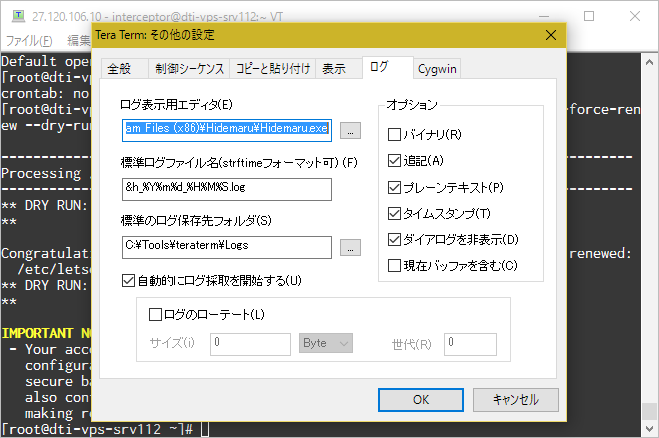
画像の通り、設定すれば問題ないはず。
ログ表示用エディタは好きなもの指定して下さい。
取得されるログファイル名が重複しないように、設定する必要があるので要注意!
以下のルールでログファイル名を自動的に設定できますよ。
- ホスト名:&h
- IPアドレス:&p
- 年(4桁):%Y
- 年(2桁):%y
- 月:%m
- 日:%d
- 時間(24時間):%H
- 時間(12時間):%I
- 午前/午後:%p
- 分:%M
- 秒:%S
参考サイト:
1. https://www.softel.co.jp/blogs/tech/archives/2946
それではまたね!
#SSH #TeraTerm #サーバー